Omówienie
Na stronie „Asortyment” możesz wyświetlić cały asortyment przesłany do Centrum działań wraz ze stanem dopasowania. W przypadku sprzedawców, którzy zostali dopasowani do funkcji w Mapach Google, możesz kliknąć link, aby wyświetlić powiązaną funkcję.
Filtrowanie zasobów reklamowych sprzedawców
Na karcie Zasoby możesz filtrować zasoby według tych parametrów:
- Marka
- Typ integracji
- Stan integracji (najpierw wybierz typ integracji)
Aby dowiedzieć się więcej o definicji poszczególnych stanów asortymentu, zapoznaj się z samouczkiem Przeglądanie asortymentu.
Identyfikator sprzedawcy
Identyfikator usługi
Kraj (na podstawie dopasowanego adresu lub pola strukturalnego
countryw pliku danych sprzedawcy)
Edytowanie lub dopasowywanie
Istnieją punkty dostępu do edycji lub dopasowania sprzedawcy. Wszystkie z nich korzystają z tego samego mechanizmu edycji:
- Widok listy – edytuj w sekcji „Dopasowano?”
- Widok szczegółów sprzedawcy – edytuj w sekcji „Dopasowane”.
- Widok szczegółów usługi – edytuj w sekcji „Dopasowanie do sprzedawcy”
Niezależnie od punktu wejścia do dopasowania wszystkie aktualizacje dopasowania będą dokonywane na poziomie sprzedawcy.
Instrukcje dotyczące dopasowywania w widoku listy
Najpierw wyszukaj sprzedawcę, którego chcesz dodać lub zmienić.
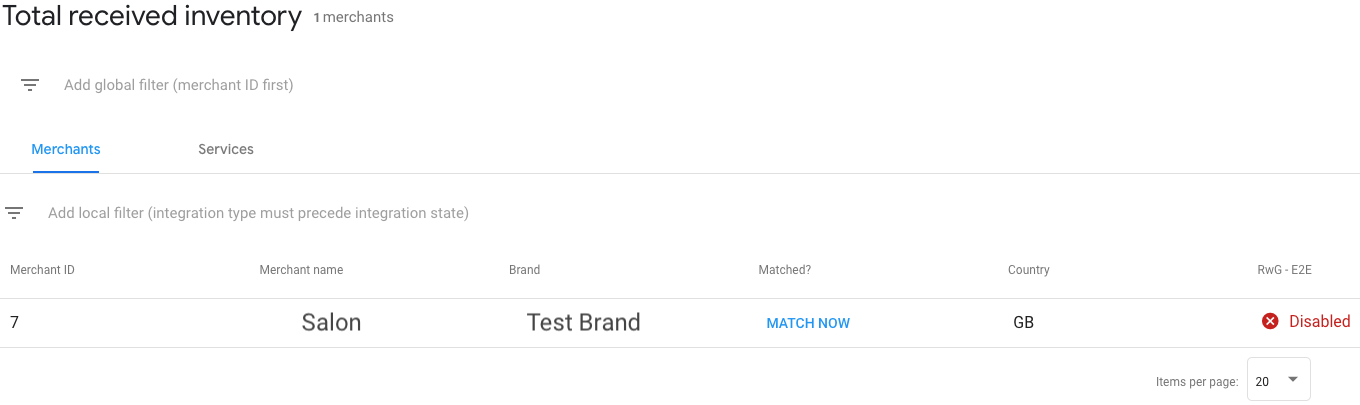
Jeśli zauważysz, że sprzedawca został dopasowany do niewłaściwej funkcji lub nie został dopasowany do żadnej, kliknij przycisk Edytuj w kolumnie Dopasowano, aby edytować sprzedawcę. Następnie wybierz z listy najbardziej pasujące opcje i dopasuj sprzedawcę do odpowiedniej funkcji. Wybierz odpowiednią opcję dopasowania, a następnie w dolnej części okna kliknij Zapisz, aby zastosować zmiany.
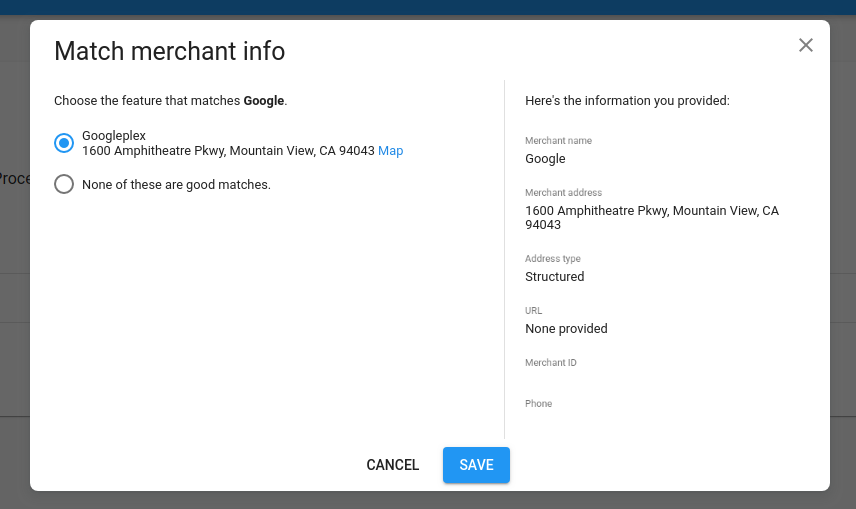
Większość kandydatów jest automatycznie dopasowywana do odpowiedniej funkcji. Zespół ds. operacji Google okresowo sprawdza niezgodne kandydatów i kandydatów oznaczonych jako niepasujący. Zespół stara się dopasować przesłanych przez Ciebie sprzedawców do odpowiedniej funkcji, ale to partner odpowiada za to, aby dopasowania były prawidłowe.
Więcej informacji o powiązaniu danych sprzedawcy z funkcją Map znajdziesz w wytycznych dotyczących dopasowywania.
Usuwanie dopasowania
Jeśli zauważysz, że sprzedawca jest nieprawidłowo dopasowany do funkcji, możesz go odłączyć.
Aby przerwać dopasowanie, kliknij przycisk Edytuj w sekcji Czy dopasowano. Kolumna do edycji danych o sprzedawcy. Następnie wybierz „Żadne z tych elementów nie pasują”, aby odłączyć sprzedawcę od funkcji, a następnie kliknij Zapisz, aby zastosować zmiany.
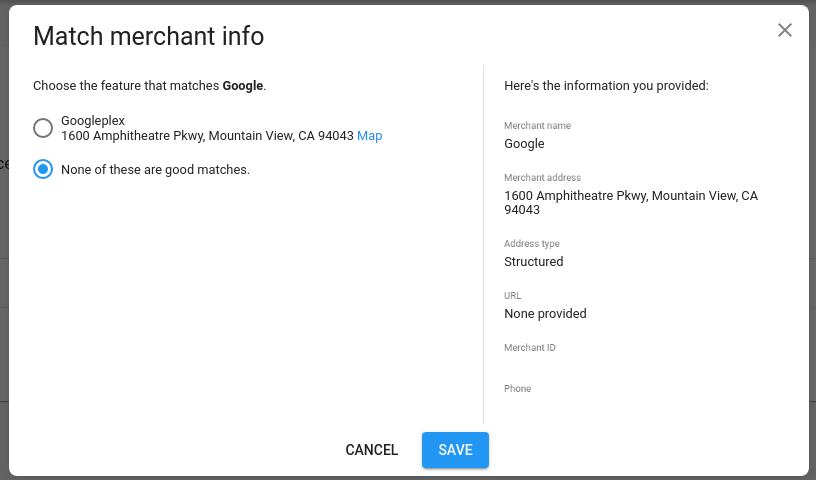
Błędy podczas dopasowywania
Czasami nie można edytować ani usunąć dopasowania. Może to być spowodowane poprzednim działaniem dopasowania, które nie może zostać zastąpione.
Jeśli uważasz, że dopasowanie jest nieprawidłowe, otwórz zgłoszenie na Portalu Partnera, aby uzyskać dalsze wskazówki.
Stany sprzedawcy
Sprzedawcy mogą mieć jeden z tych stanów:
| Stan | |
|---|---|
| Możliwa do wyświetlenia | Sprzedawca został dopasowany do funkcji Map Google. Po przesłaniu danych o dostępności i usługach mogą przyjmować rezerwacje. |
| Przetwarzam | Dane sprzedawcy są przesyłane i przetwarzane. |
| Niedopasowane | Dane sprzedawcy zostały przetworzone, ale nie znaleziono odpowiednich funkcji Map Google. Innym powodem może być to, że potencjalne dopasowania są w trakcie ręcznej weryfikacji. |
| Usunięto | Sprzedawca został niedawno usunięty z pliku danych lub został usunięty przez aktualizację interfejsu API. |
Aby dowiedzieć się więcej o przyczynach braku dopasowania sprzedawcy, sprawdź stan dopasowania w sekcji Szczegóły asortymentu > tabela Niepasujący sprzedawcy.
Testowanie asortymentu w ramach wdrożenia przedpremierowego
Przed publicznym uruchomieniem konta, Twoje konto zostanie umieszczone w stanie „soft-launch”, co oznacza, że wszystkie Twoje zasoby produkcyjne staną się dostępne do rezerwacji, ale nie będą widoczne dla użytkowników zewnętrznych. Dzięki temu możesz przeprowadzać kompleksowe testy swoich zasobów reklamowych w wersji produkcyjnej.
Aby uzyskać dostęp do asortymentu w wersji testowej, wybierz środowisko produkcyjne, kliknij sprzedawcę, który ma stan Gotowy, a następnie kliknij sprzedawcę, aby przejść do widoku szczegółów sprzedawcy. W sekcji „Powierzchnie” kliknij linki, aby otworzyć stronę rezerwacji sprzedawcy.
Ważne uwagi
Te linki odzwierciedlają produkcyjne zasoby reklamowe, w tym sprzedawców, którzy akceptują płatności. Podczas przeprowadzania kompleksowych testów zalecamy utworzenie rezerwacji dla co najmniej jednego prawdziwego sprzedawcy. Zanim przeprowadzisz testy, poinformuj sprzedawcę, że będziesz przeprowadzać testy, i anuluj wszystkie utworzone testowe rezerwacje.
Nie udostępniaj adresów URL rezerwacji bezpośrednich osobom spoza organizacji. Każdy użytkownik, który uzyska dostęp do tych adresów URL, będzie mógł tworzyć prawdziwe rezerwacje w ramach dostępnego asortymentu.
Linki testowe w ramach soft launch różnią się od adresów URL i stron, które użytkownicy znajdą po publicznym uruchomieniu w Google.
